Link na Windows nevjerojatno je korisna usluga koja je ugrađena u najnovije Samsung telefone. Omogućuje vam preslikavanje obavijesti i tekstova s telefona na Windows računalo, a najbolji dio je taj što ne morate puno raditi na uparivanju telefona s računalom. Činjenica da je integriran u jedno korisničko sučelje čini ga prikladnijim za postavljanje i upotrebu, pa evo što trebate znati o Link to Windows i kako ga možete koristiti na svom Galaxy telefonu.
Kako postaviti vezu do sustava Windows na računalu sa sustavom Windows
Prije nego što konfigurirate vezu s Windowsom na telefonu, morat ćete je postaviti na računalu sa sustavom Windows. Evo što trebate učiniti:
- Odaberite okvir za pretraživanje programske trake.
-
Ključ je u Tvoj telefon i odaberite prvi rezultat.

- Izaberi Android s popisa opcija uređaja.
-
Odaberite Poveži telefon za postavljanje usluge s telefonom.
 Izvor: Android Central
Izvor: Android Central
Za sada je to sve što trebate učiniti na računalu. Možete jednostavno ostaviti stvari kakve jesu i započeti s omogućavanjem usluge na telefonu Galaxy S ili Note.
Kako postaviti vezu na sustav Windows na telefonu Samsung Galaxy
Postojeća suradnja Samsunga s Microsoftom uključuje predinstalaciju Officea i aplikacija za produktivnost poput LinkedIna na svim Galaxy telefonima. Počevši od prošle godine, Samsung je također integrirao Microsoftovu uslugu Your Phone u jedno korisničko sučelje, nazvavši je Link to Windows.
Kao što je gore spomenuto, Link na Windows omogućuje vam preslikavanje svih obavijesti s telefona na računalo sa sustavom Windows. Iako je usluga integrirana na najnovije Galaxy uređaje, skrivena je u postavkama, pa je lako propustiti. Evo kako ga postaviti na Galaxy S ili Note telefon:
- Otvoren Postavke s početnog zaslona.
- Pomaknite se prema dolje na dnu stranice.
-
Dodirnite Napredne postavke.
 Izvor: Android Central
Izvor: Android Central - Dodirnite Veza na Windows.
- Izaberi Povežite telefon i računalo.
-
Pogoditi Prijavite se s Microsoftom za prijavu na svoj Microsoftov račun.
 Izvor: Android Central
Izvor: Android Central - Nakon što se prijavite, morat ćete omogućiti značajci pristup tekstovima i obavijestima. Pogoditi Nastaviti započeti.
- Pogoditi Dopustite da aplikaciji omogućite pristup kontaktima.
-
Pogoditi Dopustite još jednom kako bi aplikacija mogla upravljati telefonskim pozivima.
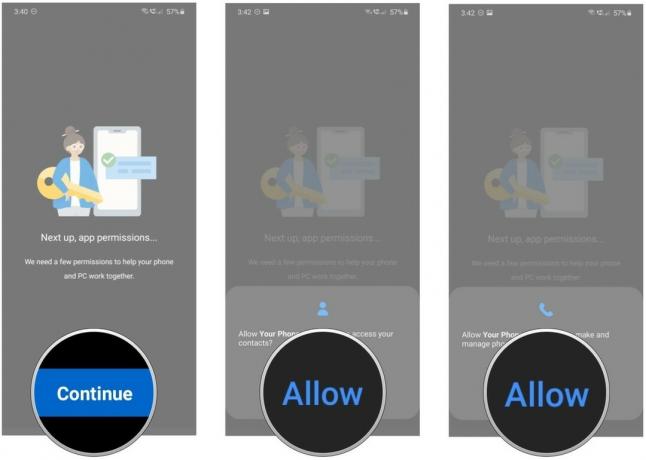 Izvor: Android Central
Izvor: Android Central - Morat ćete mu omogućiti i pristup pohrani. Pogoditi Dopustite još jednom.
- Napokon, aplikaciji ćete morati dati pristup svojim tekstovima. Dodirnite Dopustite nastaviti.
- Kad završite, trebali biste automatski vidjeti svoje računalo na popisu.
-
Pogoditi Povežite svoje računalo da biste dovršili postavljanje veze na Windows.
 Izvor: Android Central
Izvor: Android Central
Link na Windows korisna je usluga ako želite jednostavan način preslikavanja obavijesti između telefona i Windows računala. Djeluje dobro, ne treba puno vremena za postavljanje i jednostavan je za upotrebu. Ako upotrebljavate stariji Samsung telefon ili ne vidite opciju u postavkama, uvijek možete instalirati Microsoftov Vaš telefonski pratitelj i otključajte isti skup značajki na svom Samsung telefon.
Harish Jonnalagadda
Harish Jonnalagadda regionalni je urednik u Android Centralu. Reformirani hardverski moder, sada provodi vrijeme pišući o rastućem indijskom tržištu slušalica. Prije je u IBM-u razmišljao o smislu života. Obratite mu se na Twitteru na @chunkynerd.
